Açık Kaynak Kod (Zabbix) ile Neler İzlenir?
Bir önceki makalede, Zabbix’ in nasıl kurulduğunu adım adım anlatmıştık. Şimdi uygulamanın temel olarak nasıl çalıştığından bahsedelim. Zabbix, bir sistemi izlemek için temel olarak iki yöntem kullanır. Birincisi tüm izleme sistemlerinin ortak dili olan SNMP. SNMP protokolünü, izleme yapmak istediğiniz platformda aktif edip, beni izleyen sistem Zabbix’ tir derseniz, sistemi rahatlıkla izleyebilirsiniz. İkinci yöntem ise, izlenmek istenen sisteme agent (ajan) kurmaktır. Ajan bir yazılım değil küçük bir servistir. Zabbix sunucusu ile izlenmek istenen platform, bu servis sayesinde bir port aracılığı ile haberleşir. İki yöntem arasında ne fark var derseniz; agent, SNMP’ ye göre daha fazla parametre içerdiğinden izleme yaptığınız sistem ile ilgili size daha fazla bilgi verecektir. Zabbix’ in standart olarak hangi platformları direkt izlediğini merak ediyorsanız, şu linkleri ziyaret etmenizi ve izleme yaparken kullandığı şablonları incelemenizi öneririm (tamamı ücretsizdir):
https://www.zabbix.org/wiki/Zabbix_Templates/Official_Templates
Desteklenen Sistemler
Network : Brocade, Cisco, HP, Dell, D-Link, Netgear, Intel, Juniper, TP-Link, Qlogic, Huawei, Qtech, Extreme, Alcatel, Mikrotik, Ubiquiti, Mellanox
Sunucu : HP, IBM, Lenovo, Dell, Linux, Solaris
Cloud : AWS, CFoundry, Cloudera, Cloudstack, Google Apps, Microsoft Azure, Next Cloud, Nutanix, Openstack
Uygulama : ActiveMQ, Apache, BMC, Bugzilla, Confluence, Drupal, FreshDesk, Glassfish, GLPi, Java, Jboss, JIRA, JMX, Kafka, Magento, Openfire, RabbitMQ, Redmine, Salesforce, SAP, Sentry, SharePoint, Tomcat, IBM Webpshere, Wordpress, Zendesk, Zimbra, Zoho,
Servisler : Active Directory, Antivirus, DNS, Elasticsearch, Git, Hadoop, Hipchat, HTTP, HTTPS, IMAP, IIS, MS Exchange, Nginx, NNTP, OpenVPN, POP, Postfix, Sendmail, SMTP, Spam filter, Squid, SSL, Veeam Backup, VPN
Storage : Adaptec, Arista, AWS S3, Buffalo, Ceph, EMC, Hitachi, HP, NetApp, Nimble, Pure, QSAN, Synology, Tivolo TSM
Sanal : Vmware, Citrix, Hyper-V, KVM, Azure, Openstack, Oracle VM, Proxmox, Xen
Veritabanı : Cassandra, Couchbase, DB2, Firebird, Influxdb, ingress, intersystems, memcached, MSSQL, MySQL, Mongo DB, ODBC, Oracle, PostgreSQL, Redis, SQLite, Sybase
Güvenlik : Barracuda, Blue Coat, CheckPoint, F5, Fortinet, Kaspersky, Sophos, Watchguard
İzleme yapmak için gerekli adımları tek tek yapmaya başlayalım. İlk önce yapmamız gereken, neyi izlemek istediğimizi belirlemek. Sonra ise bu platformu zabbixe eklemek. Ben kendi test ortamımda bir Win8 PC’ yi izlemek istiyorum. Bu nedenle, kendi zabbix sunucuma bir windows8 PC ekleyeceğim. Başlayalım.
Host Ekleme
Configuration’ a ve ardından Hosts’ a tıklıyoruz.

Akabinde ise ekranın sağ üst köşesinden Create host a tıklıyoruz.
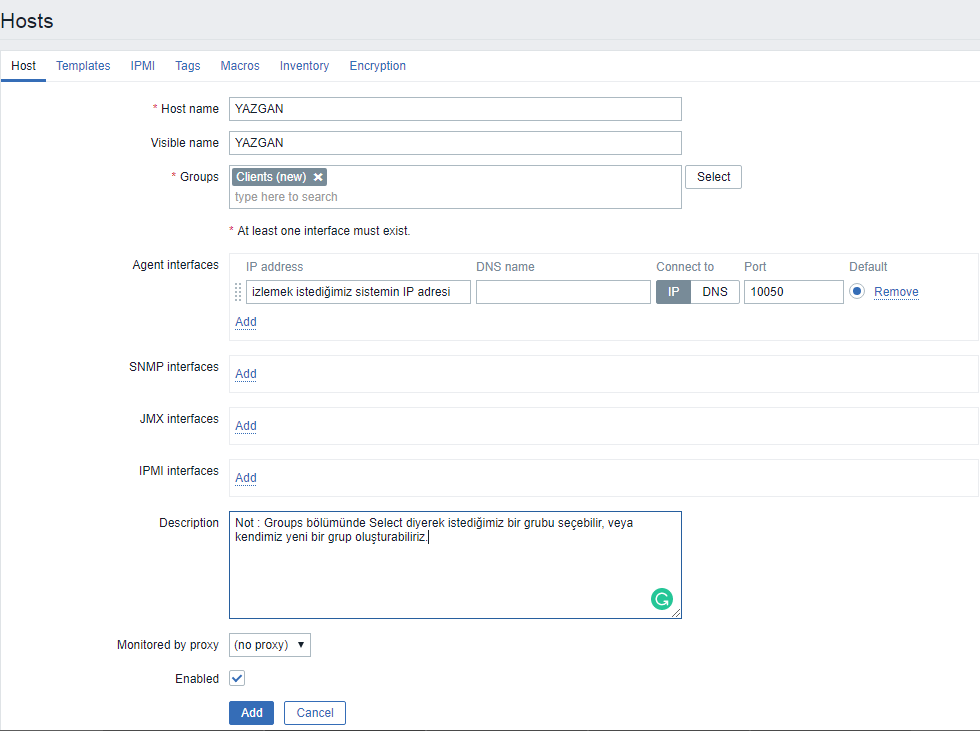
Templates’ e tıklıyoruz.
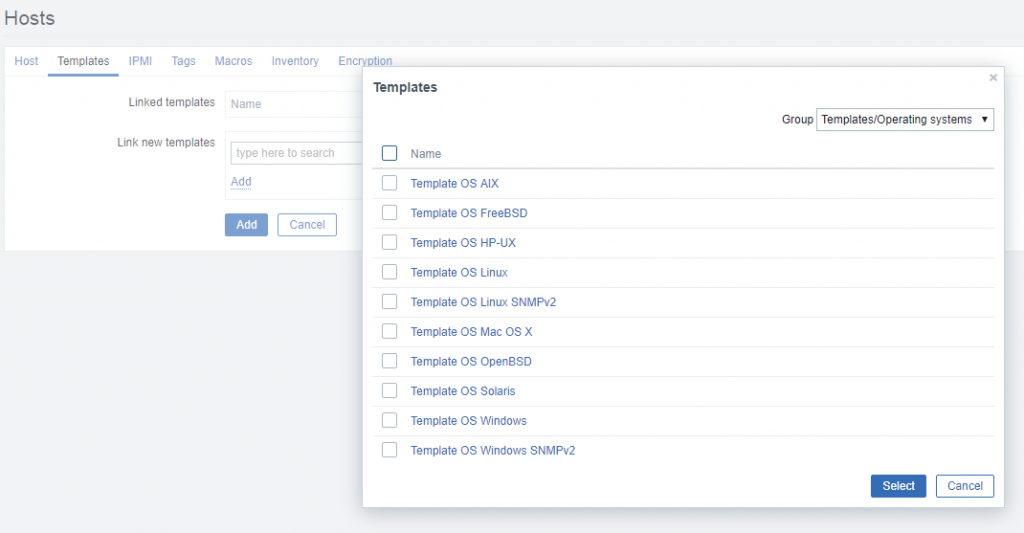
Link new templates bölümünden Select’ e basıyoruz. Group bölümünden Operating systems’ ı seçiyoruz. Bunu seçtiğimizde, yalnızca işletim sistemleri ile ilgili templateler karşımıza gelir. Diğerlerini seçerseniz, göreceksiniz ki gruba uygun olan templateler karşınıza gelecek. Burada belirlenen şey, izlemek istediğimiz sistemde, hangi parametreleri izleyeceğiz. Örneğin, biraz önce eklediğim YAZGAN makinesi üzerinde yalnızca işletim sistemi öğelerini izlemek istiyorsam, yalnızca “Template OS Windows” seçip bırakacağım. Ama aynı zamanda bu sunucu bir Vmware host ise, Group’ tan Virtualization seçip, ilgili template’ i seçerek aynı hosta eklemem gerekir.
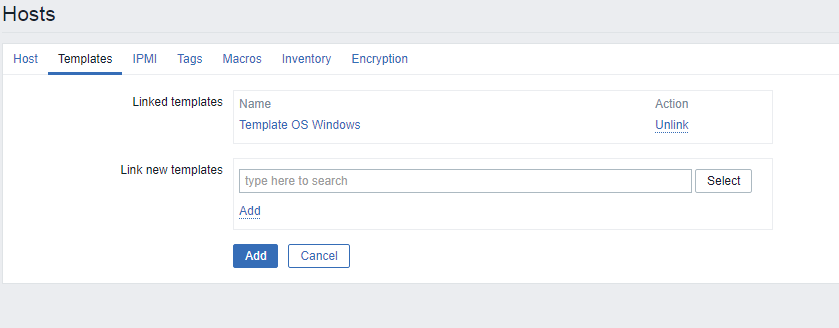
Link new templates’ in altındaki Add’ e basarak, şablonu hosta ekleyeceğiz. Dikkat etmemiz gereken nokta, sayfayı devam ettiren Add ‘ e basmıyoruz. Yoksa şablonu eklemeden devam etmiş olursunuz ve izlemek istediğiniz sistemler ile ilgili veri alamazsınız.
Ana menüden Hosts’ a girdiğimde, karşımda olan ekran aşağıdaki gibi olmalı:

Hostu ekledik. Bu hosttan veri alabilmemizin bir koşulu var. En başta anlattığımız gibi, izlemek istediğimiz sistemde agent kurulu olmalı. Kurulması için şu linkten gerekli dosyayı indiriyoruz:
https://www.zabbix.com/download_agents
İzlemek istediğiniz sistem Windows ise, indirdiğiniz msi dosyasını direkt çalıştırın. Karşınıza gelen kurulumda size Zabbix sunucusunun neresi olduğunu soracak, zabbixin IP adresini girip devam edin, yeterli olacaktır. Agent kurulduktan sonra Hosts ekranında ZBX ışığının yeşil parlaması gerekir.

Agent kurulumu tamamlandıktan sonra, en az 1 saat bekleyip verileri kontrol etmek en iyisidir. Bir kaç örnek veri sunalım. Hostumuzun adı YAZGAN idi. Biz bu bilgisayara ait cpu ve ram verisini gösterelim. Bunu yapmak için Monitoring tabından Graphs tabına geçiyorum.

Group : Clients (hostu eklerken oluşturduğum grubun adı)
Host : İzlediğiniz hostun kendisi
Graph : Hangi verinin grafiğini görmek istediğiniz
İşlemci kullanımı:
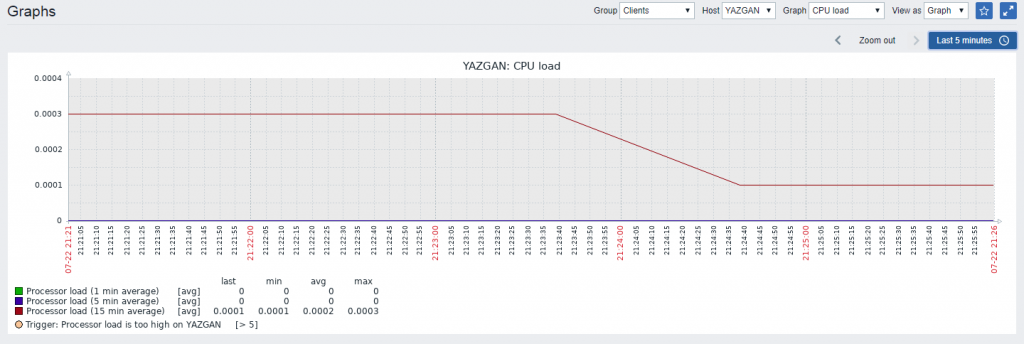
RAM kullanımı:
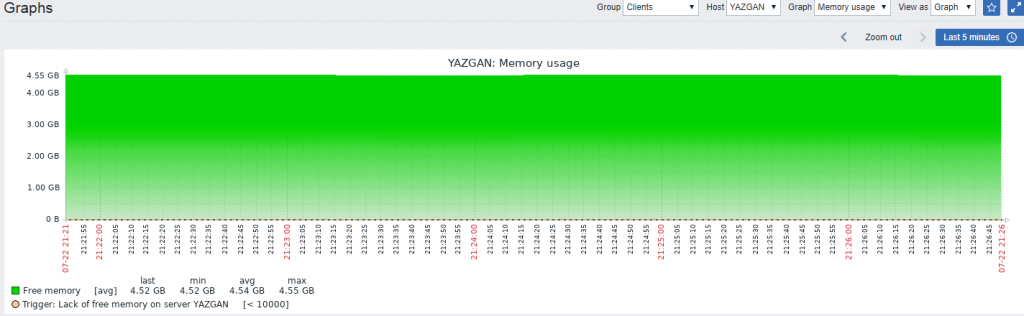
Saniyede disk okuma hızı:
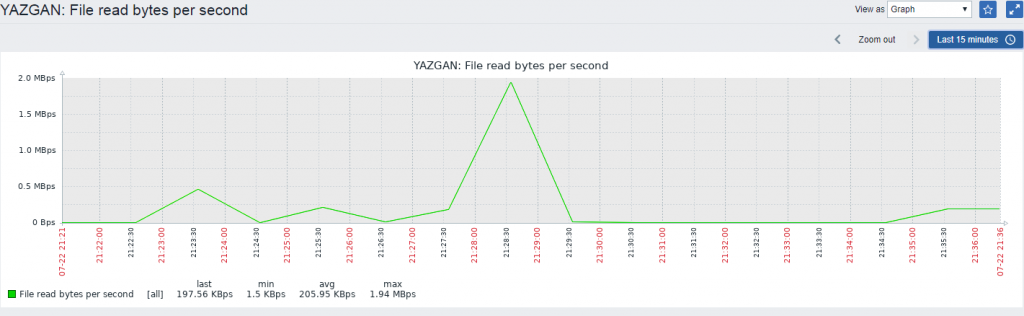
Temel özelliklerden bir kaçını izledik. Şimdi YAZGAN hostu üzerinde bir web sitesi çalıştığını düşünelim ve bu siteyi izlemek isteyelim. Bunun için yapmamız gereken, izlemek istediğimiz web uygulamasına uygun şablonu hosta eklemek ve sonra verinin gelmesini beklemek. Benim test ortamımda çalışan YAZGAN hostu üzerinde IIS çalışıyor. Bu nedenle önce hostuma IIS ile ilgili şablonu eklemem gerek. Bunun için şu adrese gidip IIS şablonunu indiriyorum:
https://www.zabbix.com/integrations/microsoft_iis
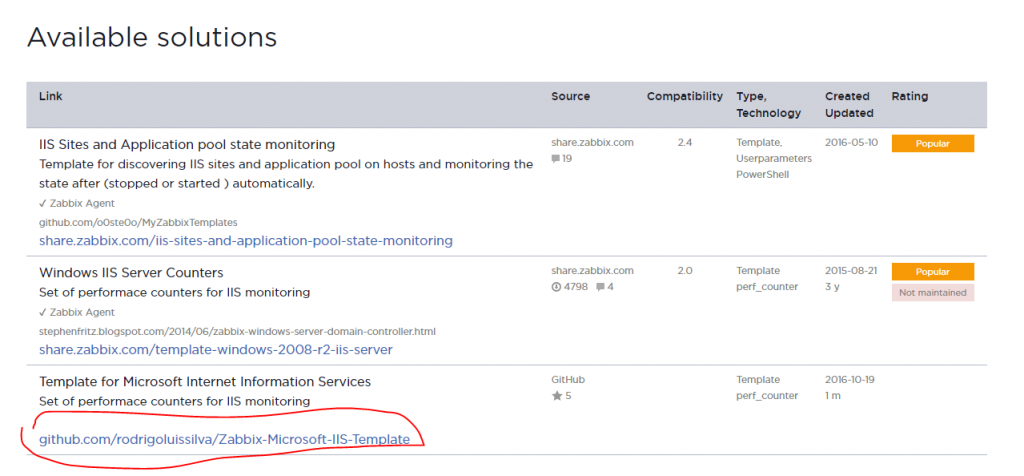
İndirdiğimiz zip dosyasını klasöre çıkarmamız gerekiyor. Sonra, zabbix üzerinde template import işlemi yapmalıyım.
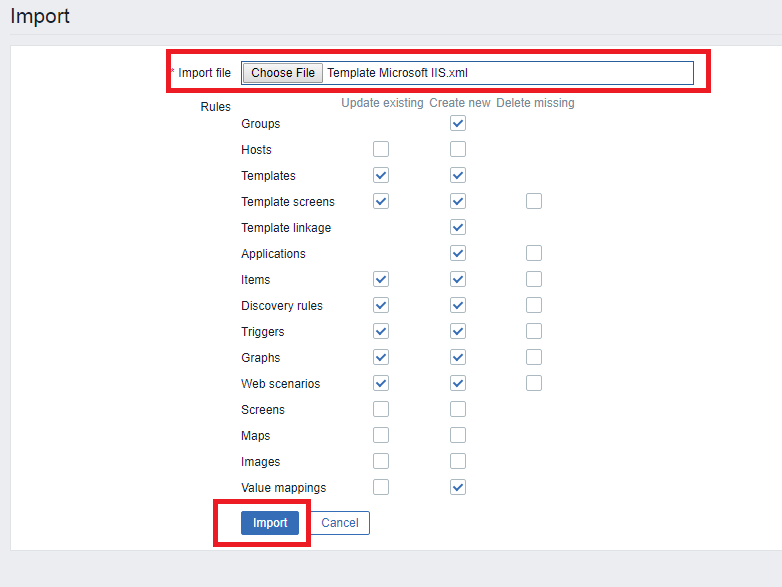
Import file menüsünden Choose File deyip indirdiğimiz dosyayı seçiyoruz ve Import’ a basıyoruz.
“Imported successfully“ mesajını almalıyız. Tekrar Hosts menüsüne gidiyoruz. Hostumuzun üzerine tıklayıp, Templates’ e tıklıyoruz ve “Link new templates” bölümünde IIS olarak arama yapıyoruz, otomatik olarak bulunan (import ettiğimiz) template’ i ekliyoruz. Son olarak Update diyoruz ve çıkıyoruz. Biraz bekledikten sonra, Monitoring menüsüne girip, Latest data menüsüne gittiğimizde, sistem bize IIS ile ilgili izleme verilerini gösteriyor olmalı. Yani artık bir web servisini izleyebiliyor olmalıyız. Aşağıda bir kaç IIS verisi paylaşmak isterim.
IIS Genel:
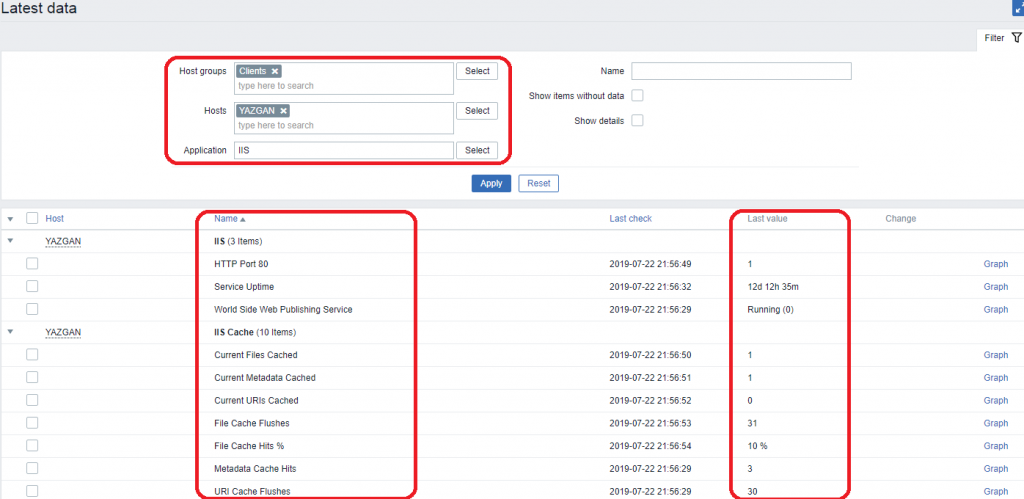
IIS bağlantı ve oturum açma denemeleri:
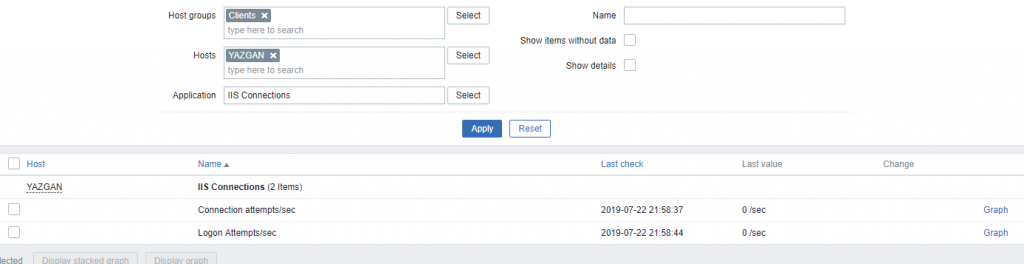
Gönderilen ve alınan data miktarı:
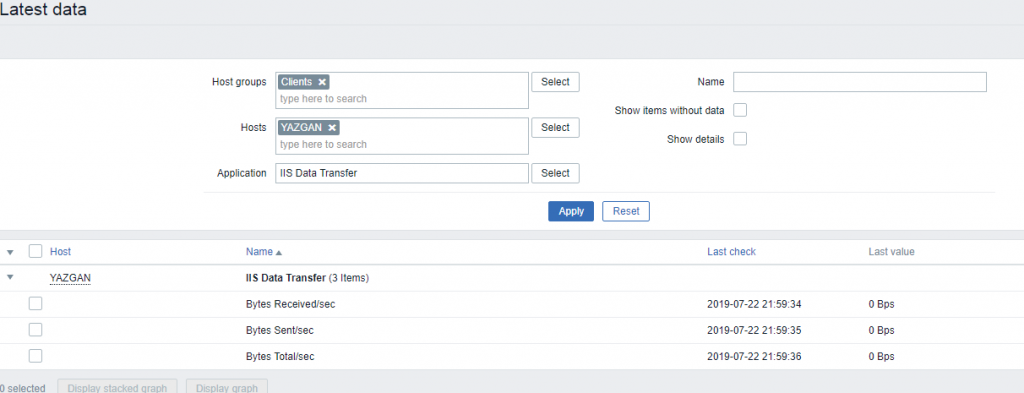
Web kullanıcılarına saniyede ulaşan hatalar ve kilitlenmeler:
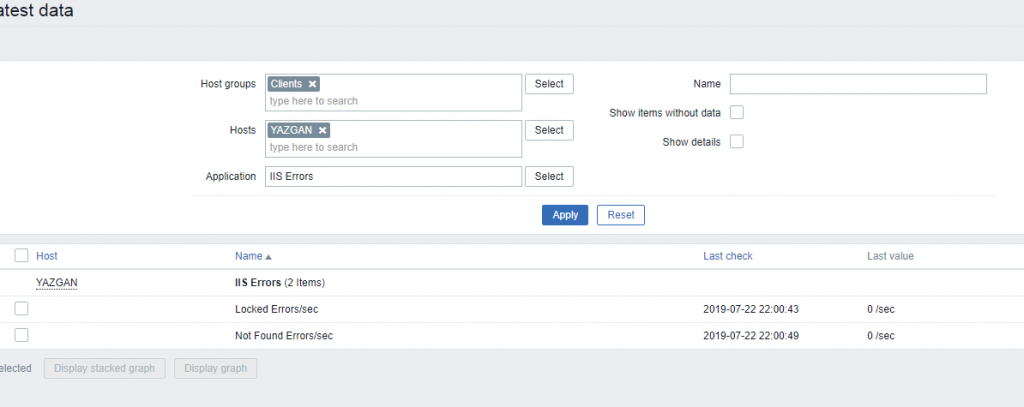
Get, post, copy, delete, move, put vb tüm işlemlere ait izleme verileri:
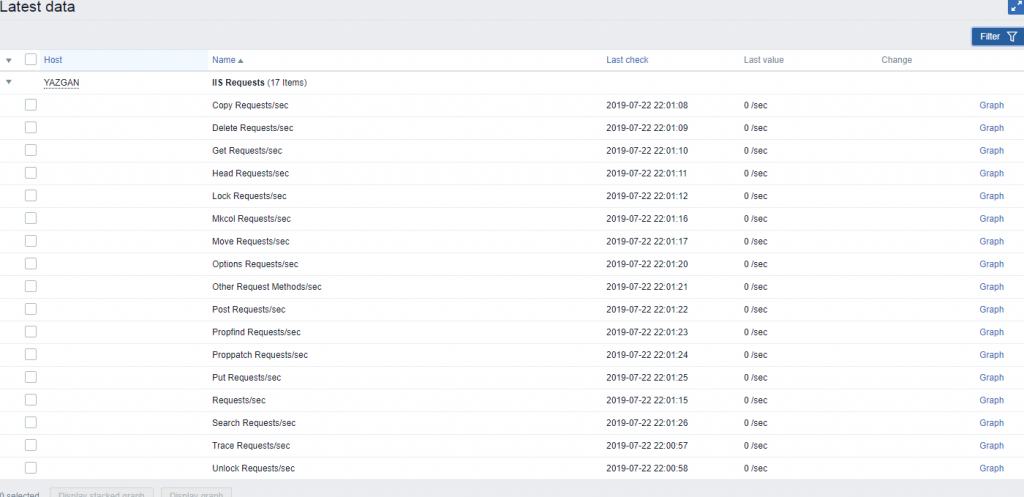
Zabbix, problemleri gerçek zamanlı olarak takip etme yetisine sahiptir. Problemler manuel olarak çözülebildiği gibi otomatik olarak da çözülebilir. Örneğin, zabbixin izlediği bir servisin kendiliğnden durması durumunu düzeltmek için, otomasyon yapabilirsiniz. Aşağıda problematik servislerin ekran görüntüsünü, Problems ekranından görebiliyoruz.
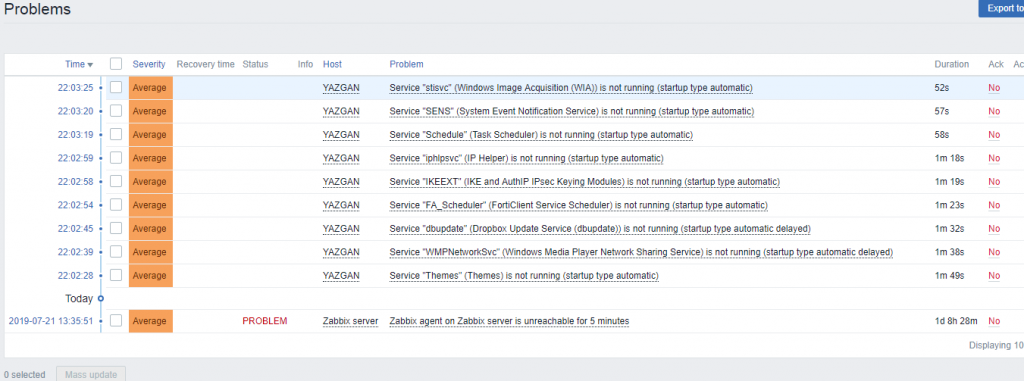
Bu problemler, zabbixte belirlenen kişi ve gruplara email veya sms olarak gönderilir. Bu makalenin son aşaması olarak, uyarı sistemlerimizi devreye alalım.
Administration menüsünden Media types tabına geliyoruz. Buradan Email’ in içerisine giriyoruz ve sistemin email atabilmesi için gerekli ayarları aşağıdakine benzer şekilde tanımlıyoruz.
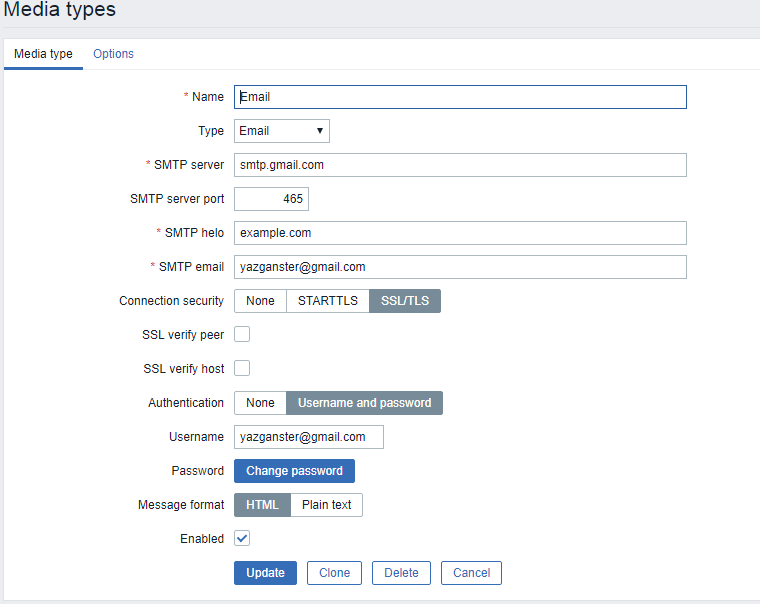
Mail tanımlanırken dikkat edilmesi gereken bir kaç nokta:
- SMTP server port, MS Exchange ise SMTP portunuz ya 587 yada 25 olmalı.
- 587 kullandıysanız, Authentication bölümünde username ve password alanını doldurmak zorundasınız.
- 25 kullandıysanız, username ve password kullanmak zorunda değilsiniz.
- Smtp email alanı, uyarıların hangi emailden gideceği anlamına gelir. Zabbix admin burası değildir.
Bir sonraki aşamada, Users bölümüne giriyoruz.
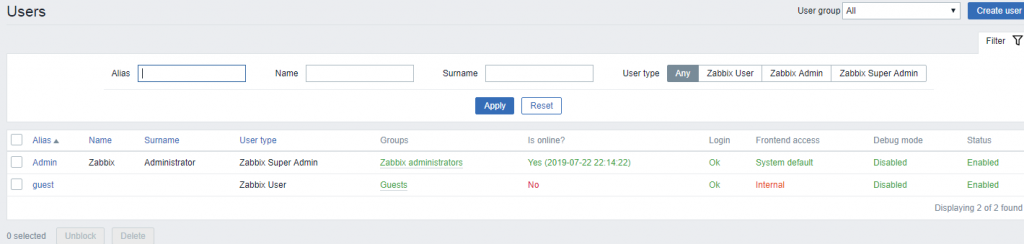
Admin -> Media -> Add menüsüne giriyoruz.
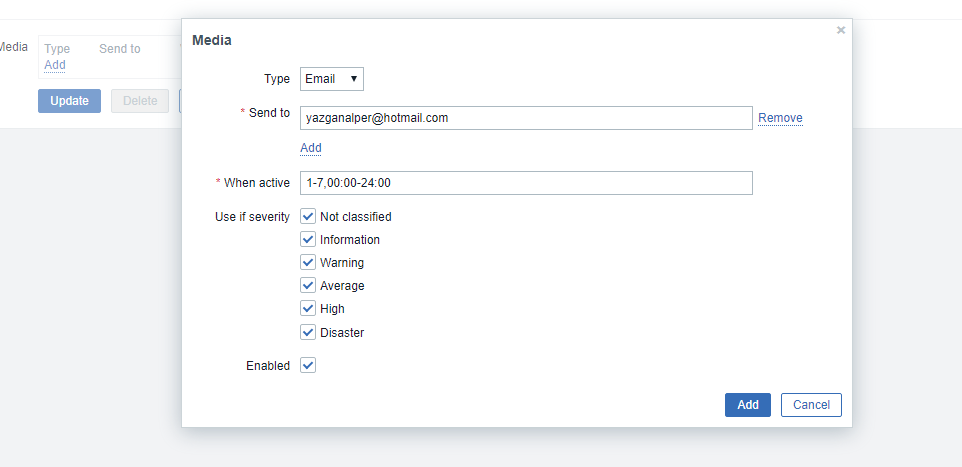
Send to bölümü, zabbix adminin kim olduğunu gösterir. When active, hangi zaman diliminde email alınacağını gösterir. User if severity ise, hangi tür problemler hakkında bilgi alınacağını gösterir.
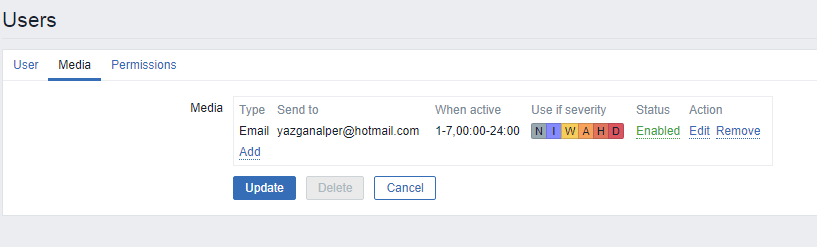
Update’ e basarak çıkıyoruz. Bu aşamadan sonra sistemde problem olduğunda, önceliği ne olursa olsun sistem bizi email olarak bilgilendirecektir.
Bir sonraki makalede, durmasını istemediğimiz servisleri zabbix ile izleyip, otomatik olarak çalışmasını sağlayacağız. Böylece hiç bir maliyete girmeden otomatik olarak incident response üreteceğiz.










Eline sağlık hocam.
Merhaba ben Zabbix sunucuda Windows Serverlar için event loglarıda takip etmek istiyorum bunun için new item üzerinden event log üzerine item oluşturmama rağmen hiç kayıt alamıyorum bu konu hakında bilginiz varmı acaba ?
Güzel soru, sorularımızı forumda sorarsak tartışma imkanımız olur. Cevap ise; bu konuyu ayrı bir yazı olarak yazacağım.
merhaba hocam , eline sağlık öncelikle netapp E2824 storage var zabbix uzerinden disk ve.s oldugundan monitoring yapmak istiyorum yardımcı olabilirmisiniz
Eline sağlık Alper.